岩石字,设计具有游戏感觉的复古石头字教程
来源:站酷
作者:daxiachica
学习:4767人次
这个岩石字体效果有点类似卡通风格,制作方法不难,只要利用图层样式几步就能做出来,素材已经提供,想学的跟着教程动起手来。做完交作业。
最终效果图如下

所用素材:
http://www.16xx8.com/photoshop/sucai/2015/c10990.html
http://www.16xx8.com/photoshop/sucai/2015/p248864.html
1.新建一个文件1200*750px,使用“Caribbean”字体写好文字,参考字号为第一行200点,第二行150点。然后复制这两个文字图层-栅格化-合并图层,命名为“合并1”。给“合并1”图层添加20像素的黑色描边,如下图:

2.新建一个空图层,与“合并1”图层合并,命名为“合并”,这样做是为了摆脱图层样式,然后用画笔工具把字母之间的空隙填满。

3.把“混凝土1”素材置入文件,放在上层。使用魔棒工具提取“medieval”这段文字的选区,在选中素材图层的基础上Ctrl+J,提取出一个新图层命名为“M”。

4.选中“M”,调整图层样式。

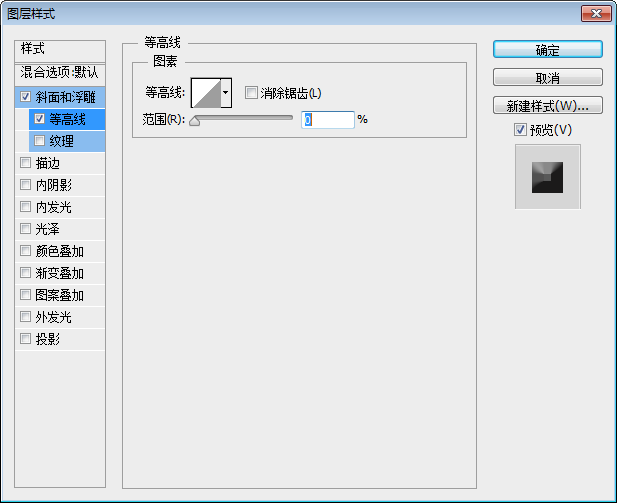
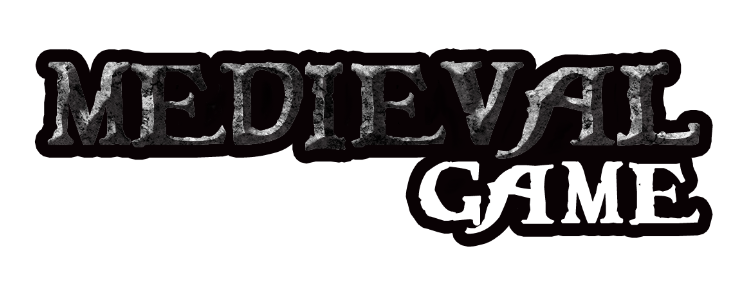
学习 · 提示
相关教程
关注大神微博加入>>
网友求助,请回答!







